最近有不少小伙伴反映,自己的windows 10系统在使用过程中会突然出现卡顿甚至死机的情况。那么,针对这一问题,应该如何解决呢?接下来,小编就为大家带来一份详细的图文教程,帮助大家解决这一困扰。
如何解决Windows 10频繁死机的问题:
1、首先,进入系统的桌面环境,然后鼠标右键点击“此电脑”,选择“管理”选项以打开管理窗口。

2、在弹出的计算机管理界面中,找到并打开“服务和应用程序”,随后选择“服务”。在这里,我们需要找到名为“Connected User Experiences and Telemetry”的服务项目。
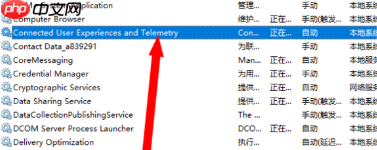
3、右键点击该服务项目,选择“属性”以打开其详细设置页面。
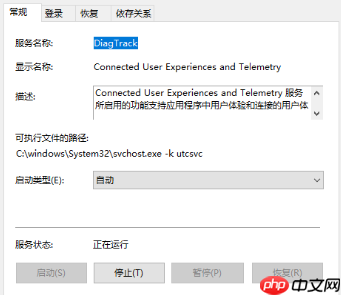
4、接下来,将服务的“启动类型”更改为“禁用”,并点击“停止”按钮关闭该服务。最后,点击“应用”和“确定”保存更改。
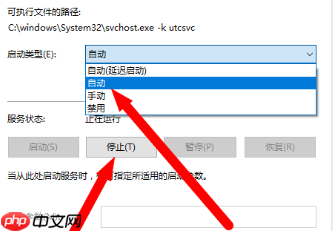
5、重启计算机后,观察任务管理器的状态。此时,你会发现电脑运行更加流畅,不再有卡顿现象。
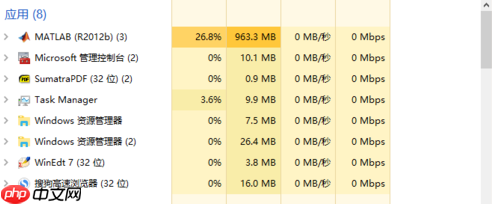
以上就是win10频繁定格死机怎么解决?win10频繁定格死机的解决教程的详细内容,更多请关注php中文网其它相关文章!

Windows激活工具是正版认证的激活工具,永久激活,一键解决windows许可证即将过期。可激活win7系统、win8.1系统、win10系统、win11系统。下载后先看完视频激活教程,再进行操作,100%激活成功。




Copyright 2014-2025 https://www.php.cn/ All Rights Reserved | php.cn | 湘ICP备2023035733号